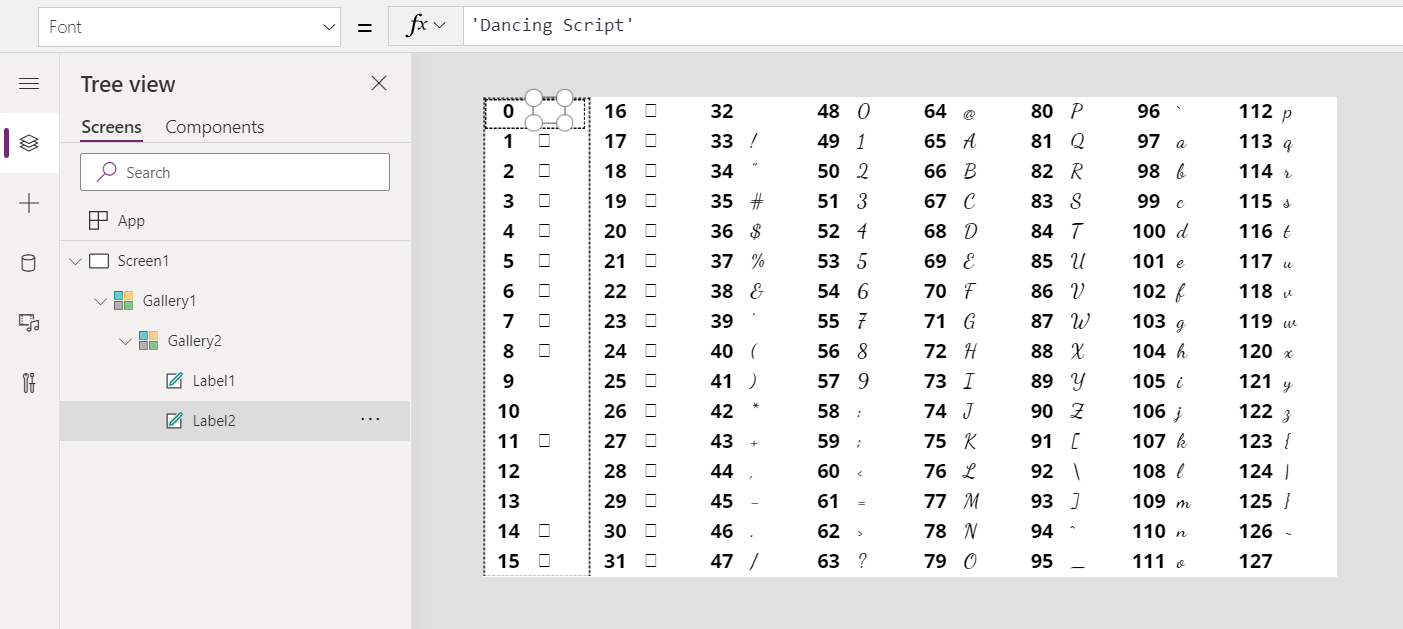Функції Char та UniChar
Застосовується до: стовпців
Dataverse формул програм Canvas
Потоків
робочого столу Командного
Power Platform рядка на основі моделі
Перетворює код символу в рядок.
Опис
Функція Char перетворює номер у рядок за допомогою відповідного символу ASCII.
Функція UniChar переводить число в рядок з відповідним символом Юнікоду.
Якщо ви передасте одне число, поверненим значенням буде перекладена рядкова версія цього числа. Якщо передати таблицю з одним стовпцем, яка містить числа, поверненим значенням буде таблиця рядків з одним стовпцем у стовпці «Значення ». Якщо ваша таблиця має кілька стовпців, ви можете переробити її на таблицю з одним стовпцем, як описано в розділі Робота з таблицями.
Синтаксис
Char( Код символу )
- CharacterCode - Обов’язковий. Код символу ASCII для перетворення.
Char( Таблиця кодів символів)
- CharacterCodeTable - Обов’язковий. Таблиця кодів символів ASCII для перекладу.
UniChar( Код Юнікоду )
- UnicodeCode - Обов’язковий. Код символу Юнікод для перекладу.
UniChar( UnicodeCodeTable )
- UnicodeCodeTable - Обов’язковий. Таблиця кодів символів Юнікоду для перекладу.
Приклади
Одне число
| Формула | Опис | Результат |
|---|---|---|
| Чар( 65 ) | Повертає символ, який відповідає коду 65 ASCII. | «A» |
| Чар( 105 ) | Повертає символ, який відповідає коду 105 ASCII. | «i» |
| Чар( 35 ) | Повертає символ, який відповідає коду 35 ASCII. | «#» |
| UniChar( 35 ) | Повертає символ, який відповідає коду Юнікоду 35. | «#» |
| UniChar( 233 ) | Повертає символ, який відповідає коду Юнікоду 233. | "á" |
| UniChar( 9829 ) | Повертає символ, який відповідає коду Юнікоду 9829. | "♥" |
Таблиця з одним стовпцем
У прикладі в цьому розділі перетворюються числа з таблиці з одним стовпцем.
| Формула | Результат |
|---|---|
Char( [ 65, 105 ] ) |
Таблиця з одним стовпцем зі Value стовпцем, що містить такі значення: "А", "i" |
Char( [ 35, 52 ] ) |
Таблиця з одним стовпцем зі Value стовпцем, що містить такі значення: "#", "4" |
UniChar( [ 71, 97, 114, 231, 111, 110 ] ) |
Таблиця з одним стовпцем і Value стовпцем, що містить такі значення: "G", "a", "r", "ç", "o", "n" |
Відображення таблиці символів
На пустому екрані в програмі для планшетів додайте елемент керування Галерея з макетом Пустий горизонтальний, а потім настройте перелічені нижче властивості.
- Предмети:
Sequence( 8, 0, 16 ) As HighNibble - Ширина:
Parent.Width - Висота:
Parent.Height - Розмір шаблону:
Parent.Width / 8 - TemplatePadding: 0
- Х: 0
- У: 0
- Предмети:
У цій галереї додайте елемент керування Галерея з макетом Пустий вертикальний, а потім настройте нижчезазначені властивості.
- Предмети:
Sequence( 16, HighNibble.Value ) As FullCode - Ширина:
Parent.Width / 8 - Висота:
Parent.Height - Розмір шаблону:
Parent.Height / 16 - TemplatePadding: 0
- Х: 0
- У: 0
- Предмети:
У другій (вертикальній) галереї додайте елемент керування Підпис та настройте зазначені нижче властивості.
- Текст:
FullCode.Value - Ширина:
Parent.Width / 2 - Х: 0
- У: 0
- Вирівняти:
Center - Вага шрифту:
Bold - Розмір: 24
- Текст:
У другій (вертикальній) галереї додайте ще один елемент керування Підпис та настройте нижченаведені властивості.
- Текст:
Char( FullCode.Value ) - Ширина:
Parent.Width / 2 - Х:
Parent.Width / 2 - У: 0
- Вага шрифту:
Bold - Розмір: 24
- Текст:
Тепер створено таблицю перших 128 символів ASCII. Символи, що відображаються як маленький квадрат, не друкуються.
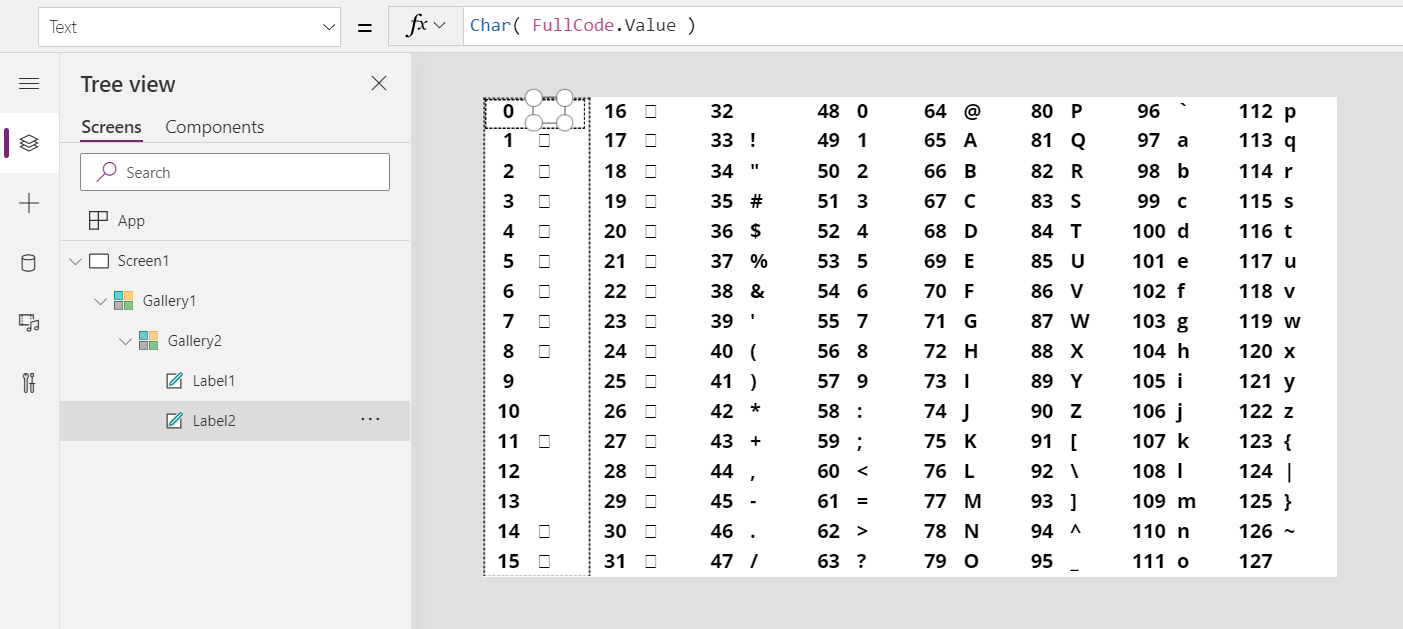
Якщо потрібно побачити, як FullCode.Value отримує свої значення. Почнемо із зовнішньої горизонтальної галереї. Властивість Елементи використовує функцію Sequence, щоб створити 8 стовпців, починаючи з 0 із кроком 16:
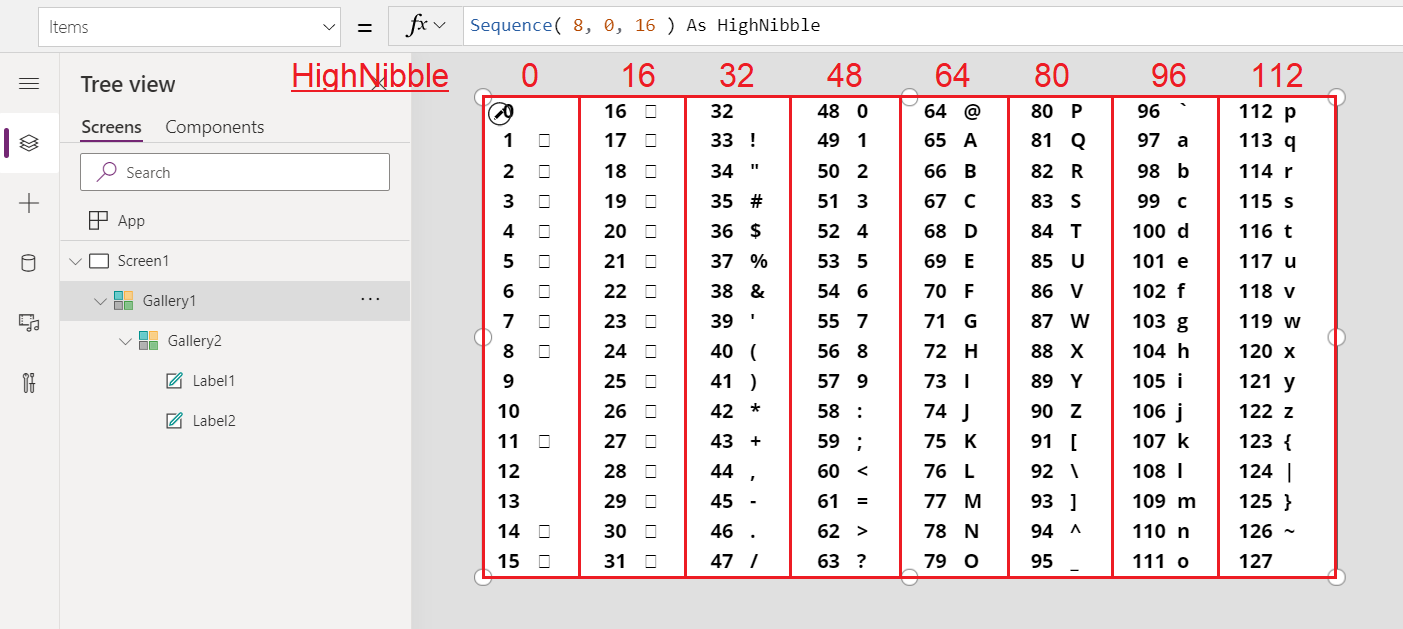
В цю галерею вкладено іншу вертикальну галерею. Властивість Елементи заповнює проміжок, залишений кроком у 16 із зовнішньої галереї:
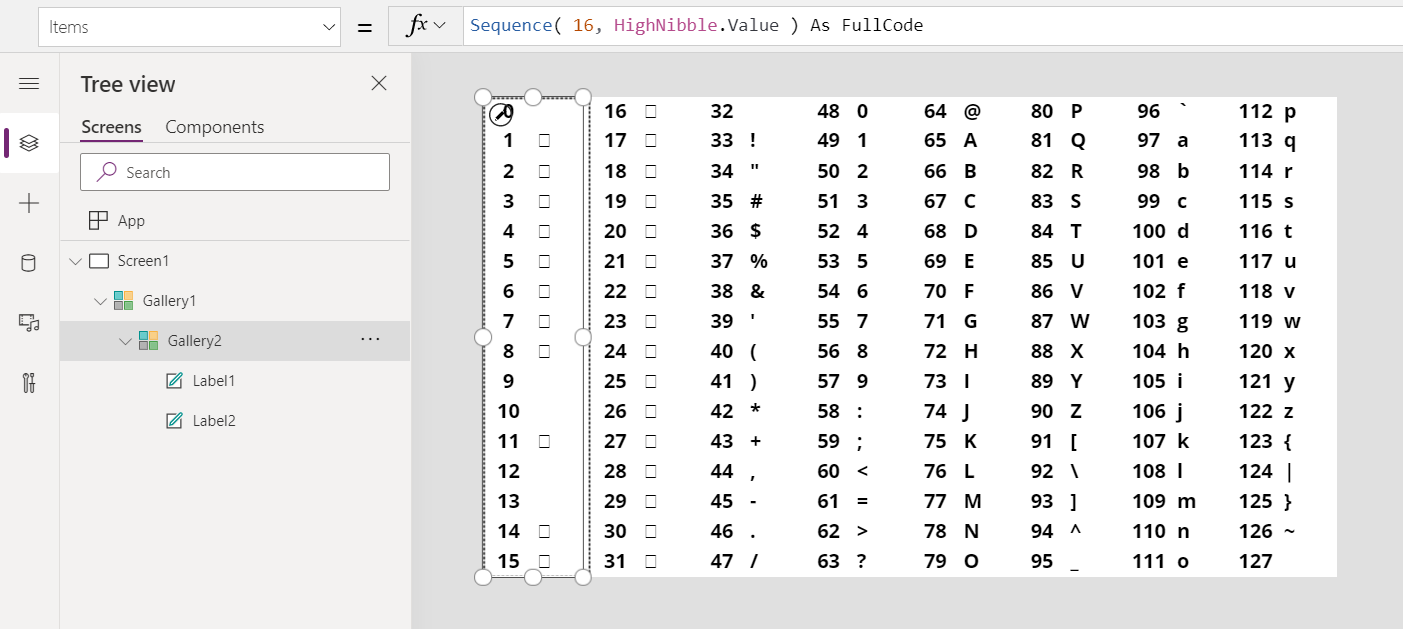
Щоб відобразити розширені символи ASCII, просто змініть початкову точку для діаграми, задану у функції Sequence для зовнішньої галереї.
Sequence( 8, 128, 16 ) As HighNibble
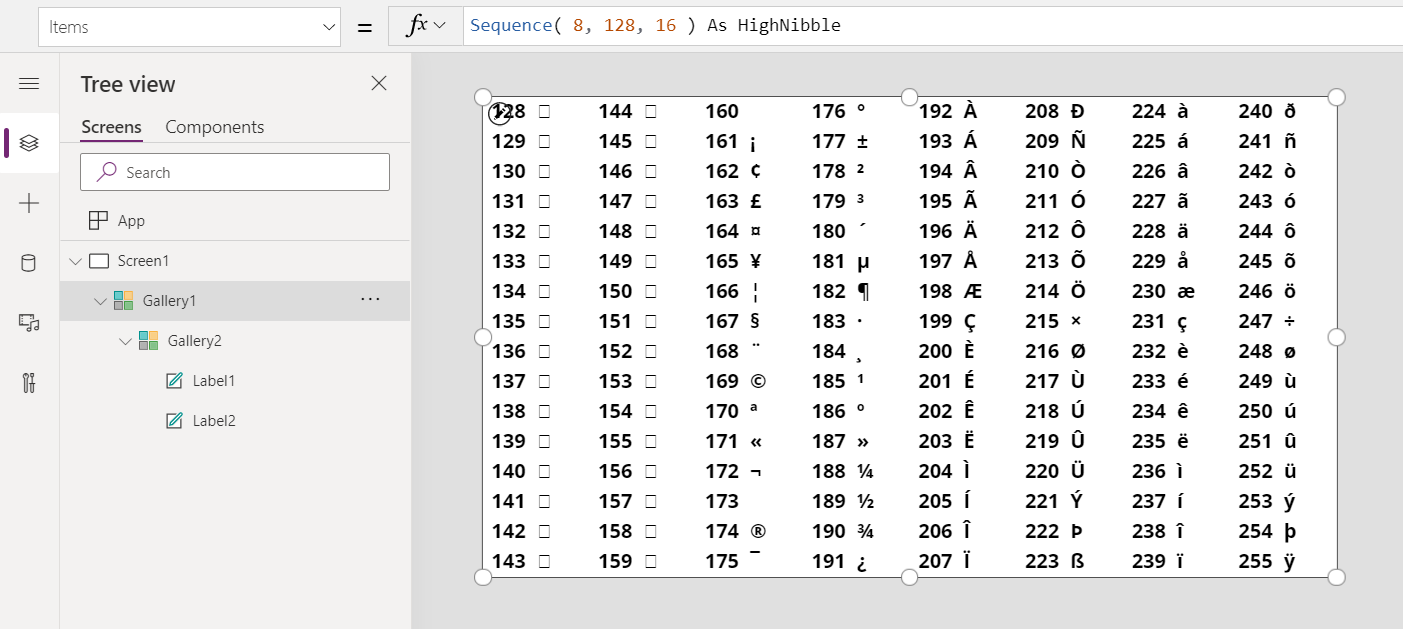
Нарешті, щоб відобразити символи в іншому шрифті, установіть для властивості Font другого підпису таке значення, як 'Dancing Script'.